您是否曾在嘗試設置 Microsoft Word 文檔的格式時發現分節符不斷彈出而感到沮喪? MS Word 中的分節符可讓您將文檔拆分為單獨的部分,並對它們應用不同的格式。您可以單獨格式化這些部分而不更改文檔的其餘部分。
也就是說,繁瑣和不必要的分節符可能會導致格式化噩夢,並在編輯文檔時創建額外的步驟。因此,我們將向您展示如何立即刪除 Word 中的分節符。
目錄
刪除 Windows 和 Mac 版 Microsoft Word 中的分節符
如果您是 Windows 或 Mac 操作系統用戶,刪除 MS Word 中的分節符很容易。您可以在兩種操作系統上使用相同的方法,但 MS Word 菜單佈局可能略有不同。
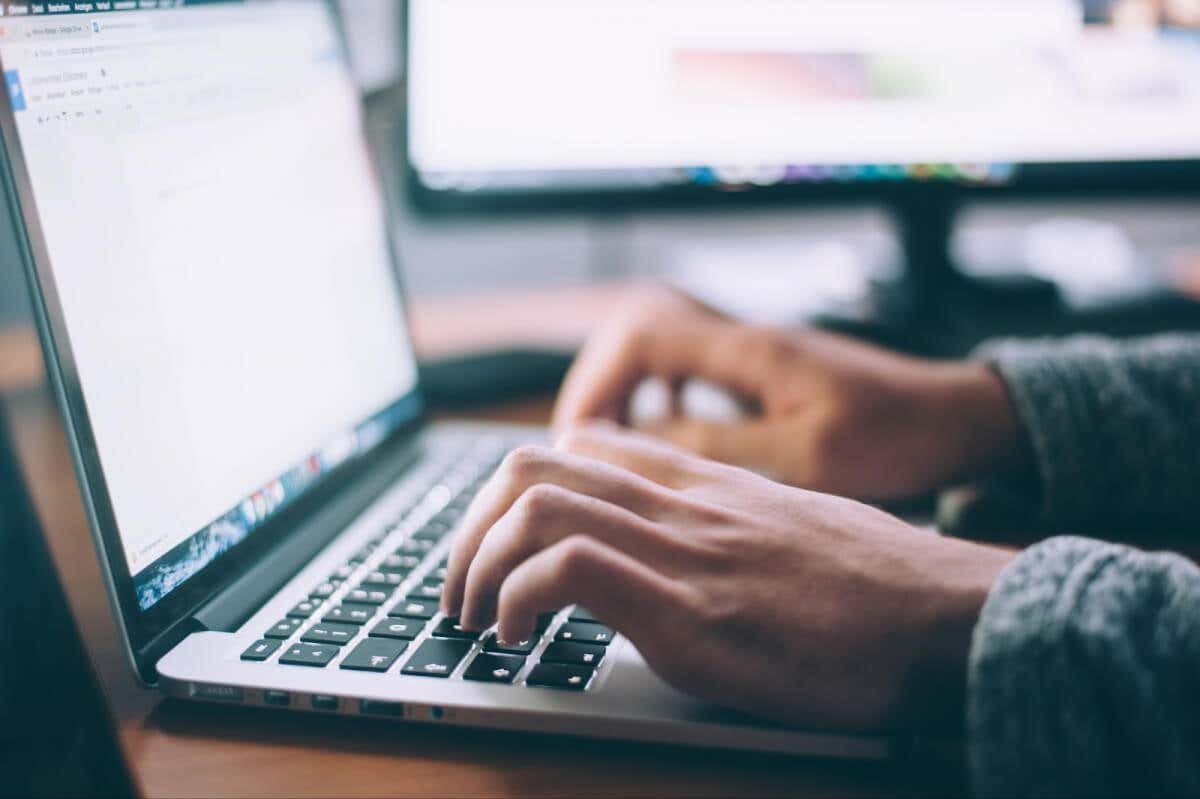
注意:當“跟踪更改”選項打開時,您將無法刪除分節符。關閉它:
在功能區菜單上找到審閱選項卡。 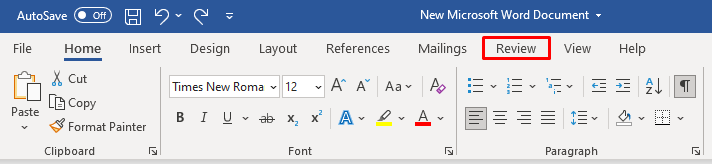 在跟踪組中單擊跟踪更改。
在跟踪組中單擊跟踪更改。  從下拉菜單中選擇跟踪更改以關閉此選項。
從下拉菜單中選擇跟踪更改以關閉此選項。 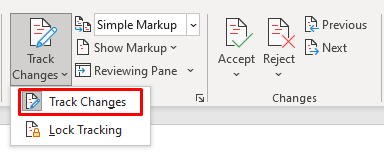
關閉“修訂”選項後,請按照以下步驟刪除單個分節符:
打開您要處理的文檔。在屏幕頂部的菜單功能區上找到主頁。確保“主頁”選項卡處於活動狀態。 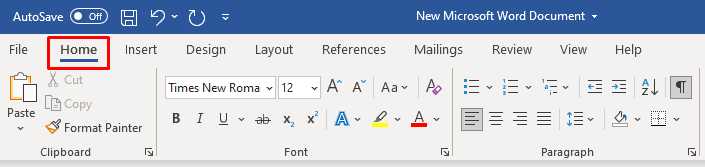 在段落部分找到顯示/隱藏段落標記按鈕並單擊它。顯示/隱藏按鈕將顯示所有非打印字符。
在段落部分找到顯示/隱藏段落標記按鈕並單擊它。顯示/隱藏按鈕將顯示所有非打印字符。 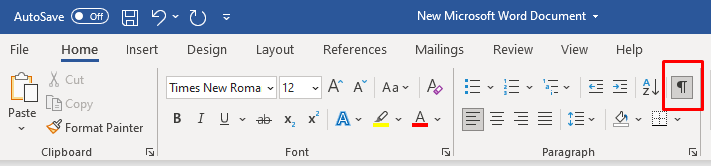 找到要從文檔中刪除的分節符並選擇它。將光標放在分節符之前。按住左鍵並拖動鼠標以選擇分節符。如果您使用的是舊版 Microsoft Word,則可以雙擊分節符將其選中。
找到要從文檔中刪除的分節符並選擇它。將光標放在分節符之前。按住左鍵並拖動鼠標以選擇分節符。如果您使用的是舊版 Microsoft Word,則可以雙擊分節符將其選中。 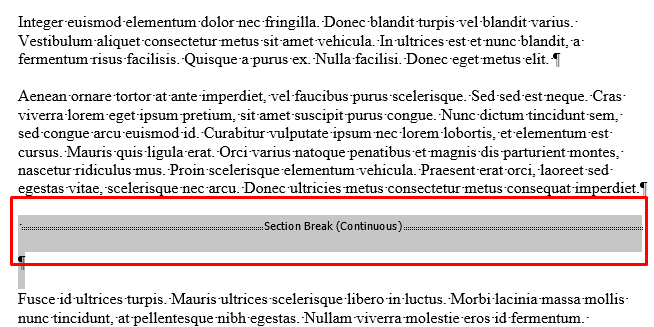 按鍵盤上的 Delete 鍵。不要使用 Backspace,而是使用 Delete 鍵。分節符將消失。
按鍵盤上的 Delete 鍵。不要使用 Backspace,而是使用 Delete 鍵。分節符將消失。
刪除 MS Word 中的多個或所有分節符
您可以使用“查找和替換”功能從 MS Word 文檔中刪除多個甚至所有分節符。方法如下:
確保您位於功能區的“主頁”選項卡中。在編輯組中,單擊替換。或者,在鍵盤上按 CTRL + H(適用於 Windows)和 Command + H(適用於 Mac)。 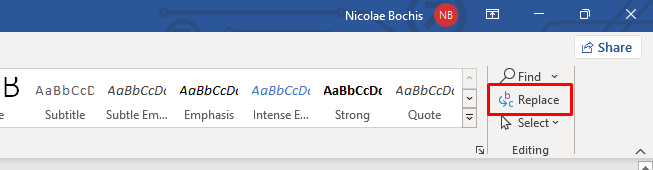 將出現“查找和替換”對話框。單擊更多以展開對話框。如果您使用的是 Less 按鈕而不是 More,則您的對話框已經展開,您可以跳過此步驟。
將出現“查找和替換”對話框。單擊更多以展開對話框。如果您使用的是 Less 按鈕而不是 More,則您的對話框已經展開,您可以跳過此步驟。 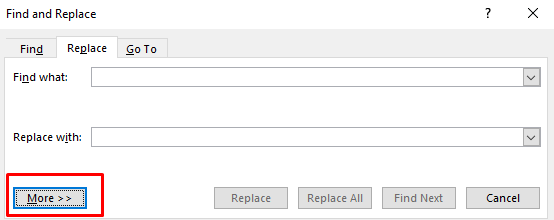 現在將光標放在“查找內容”部分,然後從對話框底部的“特別”菜單中選擇“分節符”。您會注意到“查找內容”欄中出現了一個 ^b 標記。
現在將光標放在“查找內容”部分,然後從對話框底部的“特別”菜單中選擇“分節符”。您會注意到“查找內容”欄中出現了一個 ^b 標記。 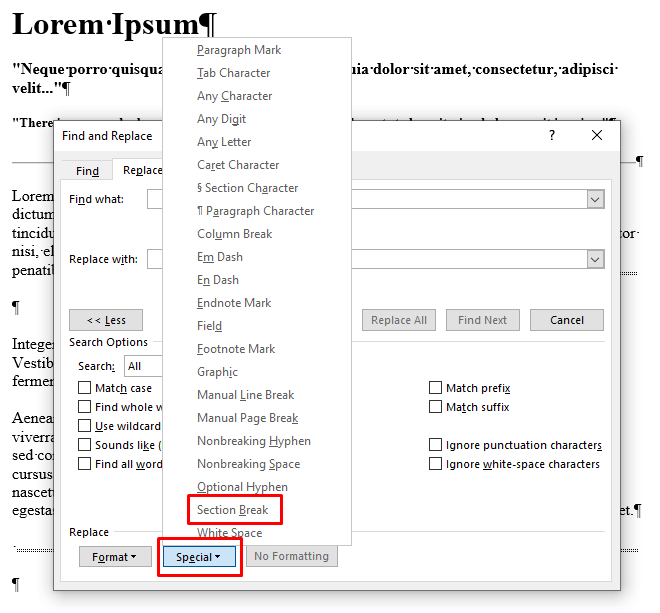 現在將光標放在“替換為”部分,但將其留空。確保此框中沒有任何內容,您甚至可以按 Delete 鍵幾次,即使您看不到任何內容。單擊查找下一個。
現在將光標放在“替換為”部分,但將其留空。確保此框中沒有任何內容,您甚至可以按 Delete 鍵幾次,即使您看不到任何內容。單擊查找下一個。 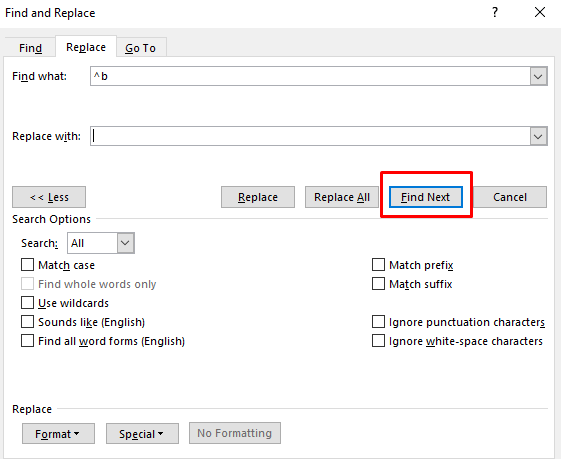 單擊“替換”,然後單擊“查找下一個”轉到下一個分節符。對要刪除的每個分節符重複上述操作。
單擊“替換”,然後單擊“查找下一個”轉到下一個分節符。對要刪除的每個分節符重複上述操作。 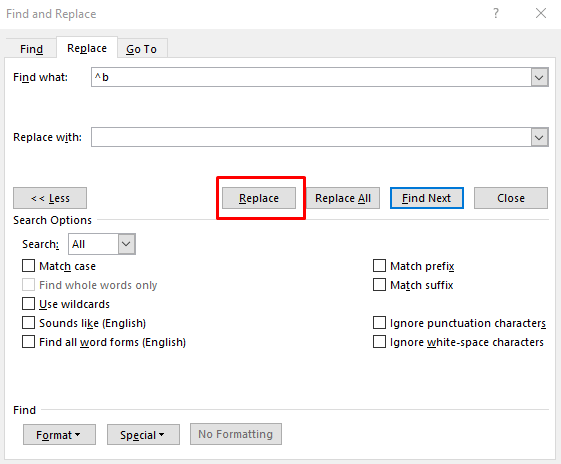 如果要刪除文檔中的所有分節符,而不是“查找下一個”,請選擇旁邊的“全部替換”。
如果要刪除文檔中的所有分節符,而不是“查找下一個”,請選擇旁邊的“全部替換”。 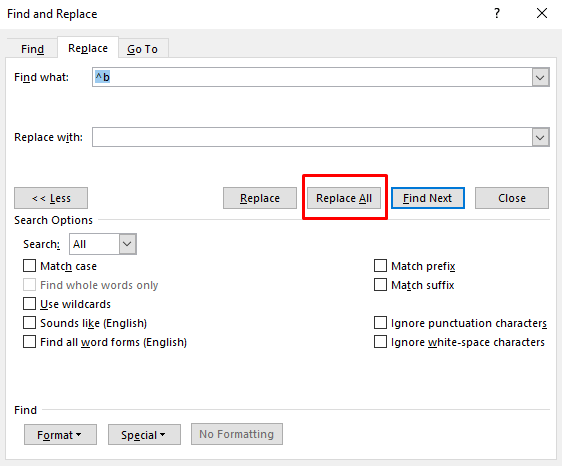
就是這樣。您已成功替換 Word 文檔中的多個或所有分節符。完成後,只需單擊右上角的 X 即可關閉對話框。
如何在 Microsoft Word 文檔中添加分節符
本文的重點是從 MS Word 文檔中刪除分節符,但是如果您要格式化其他人的工作,而你錯誤地刪除了錯誤的分節符,你需要知道如何添加一個。
按照以下步驟將分節符添加到您的 Word 文檔:
打開您要處理的 MS Word 文檔。將光標放在文檔中要添加分節符的位置。 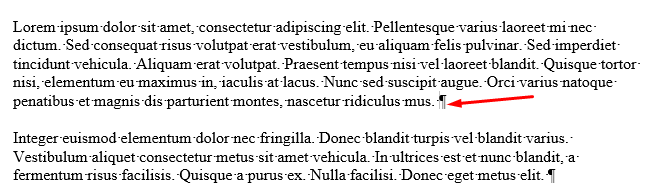 轉到功能區中的佈局選項卡。
轉到功能區中的佈局選項卡。  從頁面設置組中選擇分節符,然後選擇您選擇的分節符類型。
從頁面設置組中選擇分節符,然後選擇您選擇的分節符類型。 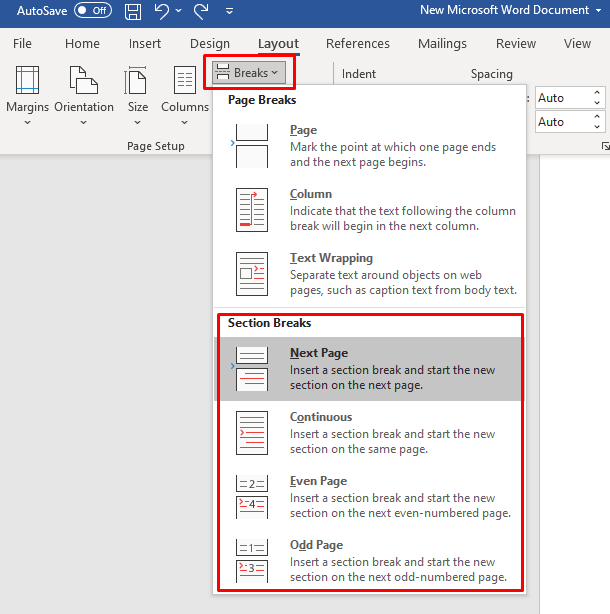
請務必查看我們關於如何插入分節符和 Word 提供的所有分節符類型的詳細文章。
您可以刪除 Microsoft Word Online 中的分節符嗎?
如果您希望在使用 Microsoft Word Online 時刪除分節符,不幸的是您做不到。 Microsoft Word Online 有一系列限制,這就是其中之一。也許開發人員將來會添加此選項。您必須使用桌面 Microsoft Word 應用程序並按照本文中的說明刪除分節符。

